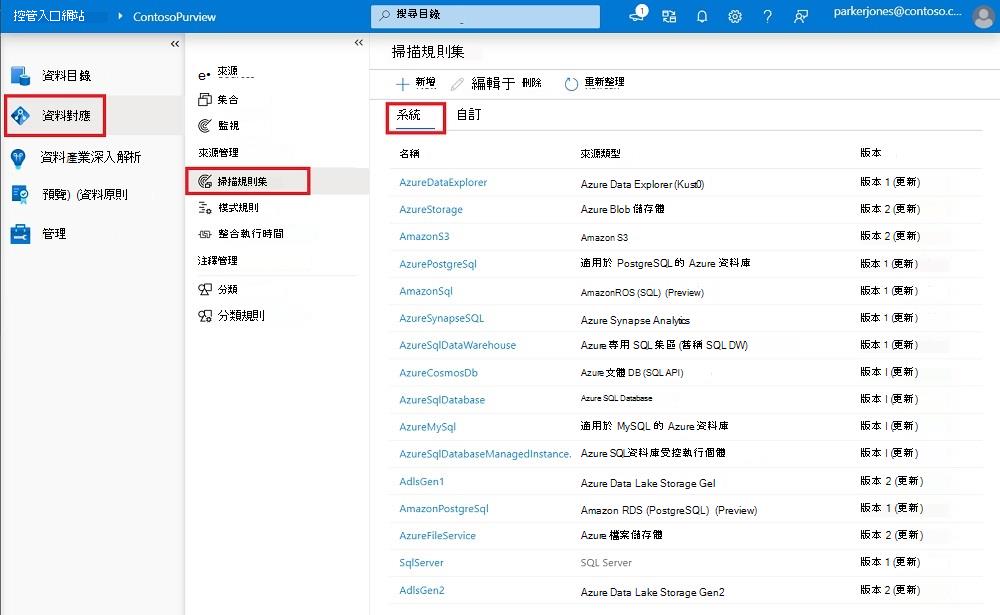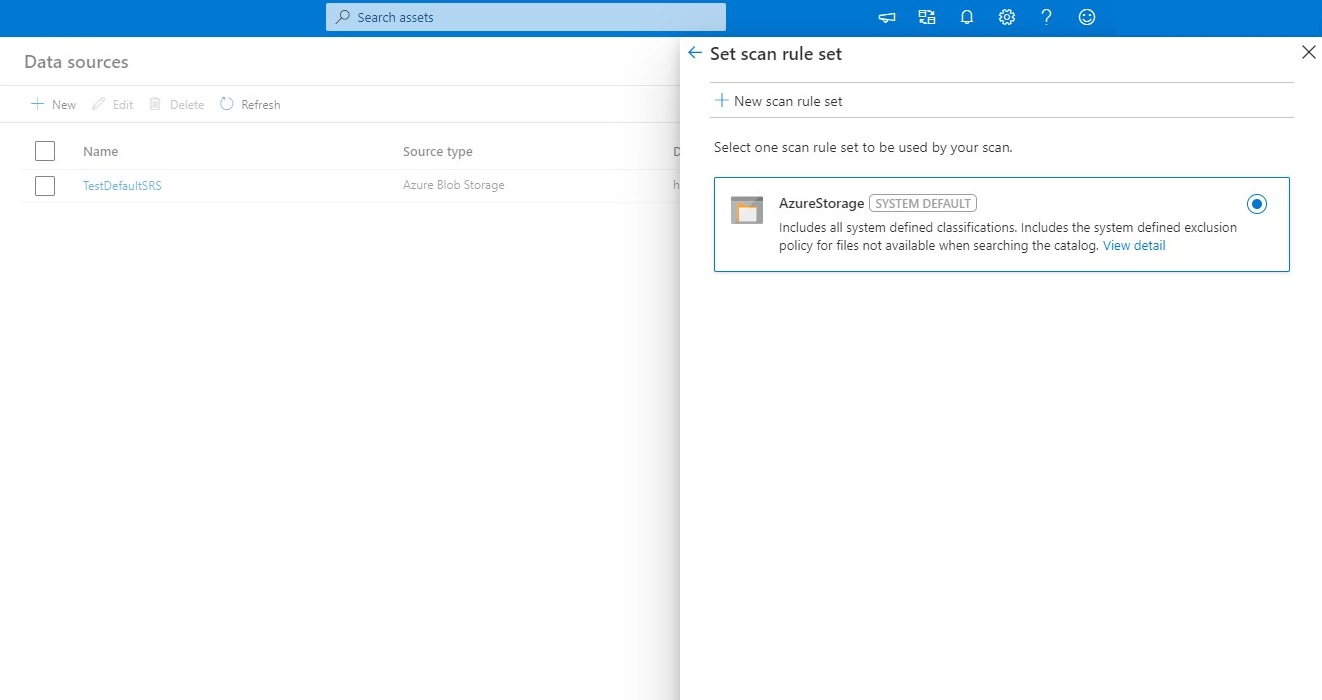在 Microsoft Purview 資料對應 中,您可以建立掃描規則集,讓您自定義組織中的數據源掃描。
掃描規則集是將一組掃描規則群組在一起的容器,讓您可以輕鬆地將它們與掃描產生關聯。 例如,您可以為每個資料來源類型建立預設掃描規則集,然後依預設針對公司內的所有掃描使用這些掃描規則集。 您也可能希望具有正確許可權的使用者根據商務需求,建立具有不同設定的其他掃描規則集。
建立掃描規則集的步驟
若要建立掃描規則集:
在 Microsoft Purview 入口網站中,選取 [數據對應 解決方案]。
在 [ 來源管理] 區段下,選取 [ 掃描規則集],然後選取 [ 新增]。
從 [ 新增掃描規則集] 頁面,從 [ 來源類型 ] 下拉式清單中選取目錄掃描器支持的數據源。 您可以為您要掃描的每種資料來源型態建立掃描規則集。
輸入掃描規則集的 [名稱 ]。 最大長度為 63 個字元,不允許空格。 選擇性地輸入 描述。 最大長度為 256 個字元。
選取網域。
重要事項
您只能在建立掃描規則的網域中使用掃描規則集。
選取 [繼續]。
[ 選取檔案類型] 頁面隨即出現。 請注意,此頁面上的檔類型選項會根據您在上一頁上選擇的數據源類型而有所不同。 默認會啟用所有文件類型。
![顯示 [選取檔案類型] 頁面的螢幕快照。](media/create-a-scan-rule-set/select-file-types-page.png)
此頁面上 的文件檔類型 選取專案可讓您包含或排除下列 Office 檔案類型:
.doc; .docm; .docx; .dot; .odp; .ods; .odt; .pdf; .pot; .pps; .ppsx; .ppt; .pptm; .pptx; .xlc; .xls; .xlsb; .xlsm; .xlsx; xlt。選取或清除其複選框,以啟用或停用架構和分類的檔類型。 如果您選擇 Data Lake 類型資料源 (例如,Azure Data Lake Storage Gen2 或 Azure Blob) ,請啟用您想要擷取和分類架構的文件類型。
重要事項
取消選取檔案類型 並不 表示不會內嵌檔案類型。 檔案的資訊仍會內嵌,但不會擷取其架構和分類。
針對特定數據來源類型,您也可以 建立自訂文件類型。
選取 [繼續]。
[ 選取分類規則] 頁面隨即出現。 此頁面會顯示選取的 [系統規則 ] 和 [ 自定義規則],以及選取的分類規則總數。 預設會選取所有 系統規則 複選框
針對您想要包含或排除的規則,您可以依類別全域選取或清除 [系統規則 分類規則] 複選框。
![顯示 [選取分類規則] 頁面的螢幕快照。](media/create-a-scan-rule-set/select-classification-rules.png)
您可以展開類別節點,然後選取或清除個別複選框。 例如,如果 阿根廷的規則 DNI 數位 有高誤判,您可以清除該特定複選框。
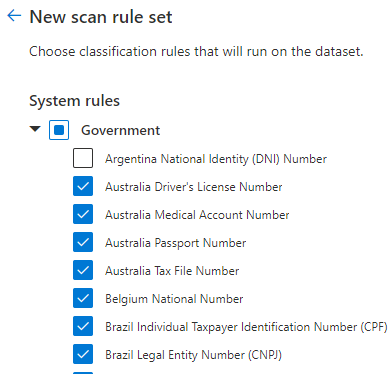
選 取 [建立 ] 以完成掃描規則集的建立。
建立自定義文件類型
Microsoft Purview 支援新增自定義延伸模組,並在掃描規則集中定義自定義數據行分隔符。
若要建立自訂檔案類型:
請遵循步驟中的步驟 1–5 來建立掃描規則集 ,或編輯現有的掃描規則集。
在 [ 選取檔類型 ] 頁面上,選取 [新增文件類型 ] 以建立新的自定義文件類型。
![顯示如何從 [選取檔案類型] 頁面選取 [新增檔案類型] 的螢幕快照。](media/create-a-scan-rule-set/select-new-file-type.png)
輸入 擴展名 和選擇性的 [描述]。
![顯示 [新增自定義檔案類型] 頁面的螢幕快照。](media/create-a-scan-rule-set/new-custom-file-type-page.png)
針對 內的 [檔案] 內容 進行下列其中一個選取,以指定檔案內的文件內容類型:
選 取 [自定義分隔符 ],然後輸入您自己的 自定義分隔符 (僅限單一字元) 。
選 取 [系統檔案類型 ],然後從 [系統檔案類型] 下拉式清單中選擇系統 檔類型 (例如 XML) 。
選 取 [建立 ] 以儲存自定義檔案。
系統會返回 [ 選取檔案類型 ] 頁面,並將新的自定義檔類型插入為新的磚。
![顯示 [選取檔案類型] 頁面上新自定義檔類型圖格的螢幕快照。](media/create-a-scan-rule-set/new-custom-file-type-tile.png)
如果您想要變更或刪除新文件類型磚,請選取 [ 編輯 ]。
選取 [繼續 ] 以完成掃描規則集的設定。
忽略模式
Microsoft Purview 支援定義正則表示式 (regex) ,以在掃描期間排除資產。 在掃描期間,Microsoft Purview 會比較資產的 URL 與這些正則表達式。 掃描時,將會忽略所有符合所提及之任何 regexes 的資產。
[ 忽略模式 ] 窗格會為Spark 交易檔案預先填入一個 regex。 如果不需要,您可以移除預先存在的模式。 您最多可以定義 10 個忽略模式。
![顯示 [忽略模式] 刀鋒視窗的螢幕快照,其中包含四個已定義的正則表達式。第一個為預先填入的 Spark 交易 regex,第二個為 \\.txt$,第三個為 \\.csv$,最後是 .folderB/.*。](media/create-a-scan-rule-set/ignore-patterns-blade.png)
在上述範例中:
- Regexes 2 和 3 會忽略掃描期間以 .txt 和 .csv 結尾的所有檔案。
- Regex 4 會在掃描期間忽略 /folderB/ 及其所有內容。
以下是您可以用來忽略模式的一些其他秘訣:
在處理 regex 時,Microsoft Purview 預設會將 $ 新增至 regex。
若要了解掃描代理程式將與您的正則表達式比較的 URL,一個好方法是流覽 Microsoft Purview 整合式目錄、尋找您想要在未來忽略的資產,以及在 [概觀] 索引標籤中查看其完整名稱 (FQN) 。
![顯示資產 [概觀] 索引標籤上完整名稱的螢幕快照。](media/create-a-scan-rule-set/fully-qualified-name.png)
系統掃描規則集
系統掃描規則集是Microsoft定義的掃描規則集,會針對每個 Microsoft Purview 目錄自動建立。 每個系統掃描規則集都與特定數據源類型相關聯。 當您建立掃描時,可以將它與系統掃描規則集產生關聯。 每次Microsoft更新這些系統規則集時,您就可以在目錄中更新它們,並將更新套用至所有相關聯的掃描。
若要檢視系統掃描規則集的清單,請選取 [管理中心] 中的 [掃描規則集],然後選擇 [系統] 索引卷標。
每個系統掃描規則集都有 [名稱]、[ 來源類型] 和 [ 版本]。 如果您在 [版本] 資料行中選取掃描規則集的版本號碼,您會看到與目前版本相關聯的規則,如果有任何) ,則會 (舊版。
如果系統掃描規則集有可用的更新,您可以在 [版本] 資料行中選取 [更新]。 在系統掃描規則頁面中,從 [ 選取新版本以更新 ] 下拉式清單中選擇版本。 此頁面提供與新版本和目前版本相關聯的系統分類規則清單。
建立掃描與系統掃描規則集的關聯
當您 建立掃描時,可以選擇將它與系統掃描規則集產生關聯,如下所示: